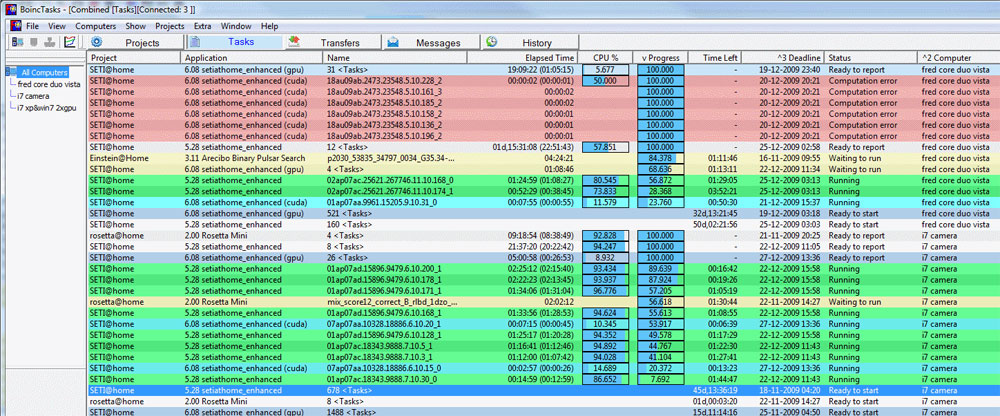Kaufempfehlungen, Hardwaretips, Softwareprobleme, Overclocking, Technikfragen ohne Bezug zu DC.
-
Dunuin
- Vereinsmitglied

- Beiträge: 1743
- Registriert: 23.03.2011 12:59
- Wohnort: Hamburg
#1
Ungelesener Beitrag
von Dunuin » 20.05.2011 16:49
Moin,
Ich spiele seit gestern mit
BoincTasks herum und wollte das jetzt hier auch mal vorstellen, da es mir bisher gut gefällt.
Das Programm sieht dem normalen Boinc Manager generell sehr ähnlich, hat aber ein paar tolle Extrafunktionen:
- Man kann alle seine Rechner im Netzwerk von BoincTasks aus bedienen. Dazu kann man per Knopfdruck einfach zwischen den verschiedenen Rechnern wechseln oder auch alle Rechner zusammen anzeigen lassen. Besonders letzteres gefällt mir gut, weil man so alle WU von allen Rechnern gleichzeitig sieht, als wie wenn die alle von einem PC berechnet werden würden.
- WUs vom gleichen Programm werden zusammen gefasst. Wenn ich bei Primegrid mal wieder 100 WUs liegen habe, die auf Abarbeitung warten, dann steht da "Proth Prime Search Sieve - 100 Aufgaben" in einer Zeile, anstatt dass dort die Aufgabenseite durch die ganzen einzelnen Zeilen zugemüllt wird
- Dann gibt es noch einige neue Spalten bei der Projekt- und Aufgaben-Ansicht. Praktisch finde ich z.B. die Spalten für GPU/CPU-Temperatur, -Auslastung, -Drosselung und Deadline im Countdown-Format
- Dann kann man auch noch Warnungen einstellen, wenn eine WU zu nahe an die Deadline herankommt
- Es gibt einen Regeleditor, wo man Regeln und zugehörende Aktionen konfigurieren kann(kann man z.B. fürs Bunkern nutzen, indem man sagt, dass alle WUs pausiert werden sollen, sobald eine Schwelle beim Fortschritt überschritten wurde etc.)
- Aufgaben-Seite ist etwas übersichtlicher, da man den Status der WUs nun an der Farbe der Zeile erkennen kann
So sieht das ganze dann aus:
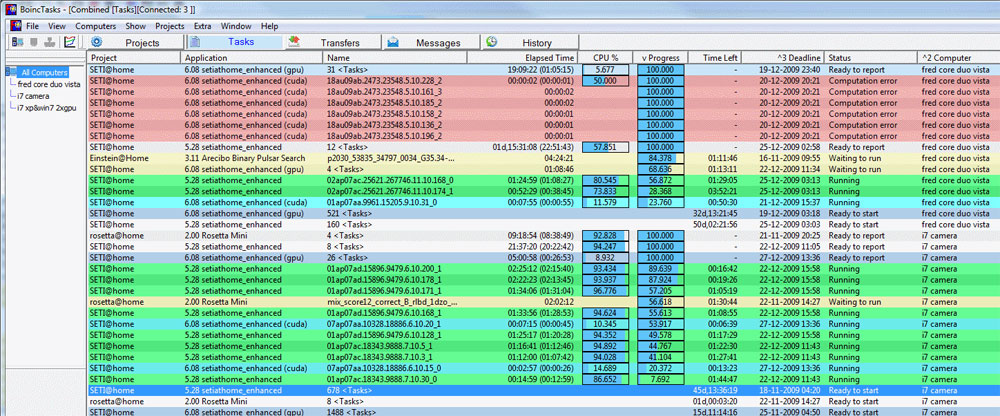

-
BigBubi
#2
Ungelesener Beitrag
von BigBubi » 20.05.2011 17:14
Uih.. Das schau ich mir mal an. Besonders die Funktionen zum Bunkern oder die anderen Rechner in der Übersicht haben, macht mich neugierig.
BigBubi
-
Dunuin
- Vereinsmitglied

- Beiträge: 1743
- Registriert: 23.03.2011 12:59
- Wohnort: Hamburg
#3
Ungelesener Beitrag
von Dunuin » 20.05.2011 18:13
Achso, noch ein paar Tipps von mir, weil ich ziemlich lange gebraucht habe, bis das mit dem Netzwerk klappte:
- BoincTasks (BT) auf dem PC installieren, von wo aus ihr die ganzen Rechner bedienen wollt. Auf den Rechnern, die nur von BT angesprochen werden sollen, braucht man BT nicht installieren.
- Die allerneuste BOINC-Version braucht man für BT nicht, aber ein Update der BOINC-Software kann nicht schaden.
- BT kommuniziert mit den anderen BOINC-Rechnern über Port 31416, falls nichts anderes eingegeben wird. Daher sollte die Firewall den Port nicht sperren.
- BT und BOINC bei den Firewalls erlauben
- Firewalls so einstellen, dass die Rechner untereinander kommunizieren dürfen
- Wenn sich die Rechner über ihre IP finden sollen, dann muss man das Netzwerk so einrichten, dass die Rechner sich auch immer wieder die selbe IP geben. Bei Windows ist das ja normal so eingestellt, dass sich die PCs die IP dynamisch holen und die daher immer wechselt. Bei mir haben die Rechner statische IPs, daher erkläre ich es folgenden für statische IPs, man kann die Rechner aber auch über ihren Rechnernamen finden lassen, wenn die IPs dynamisch sind und daher immer wechseln.
Nun zum Konfigurieren:
- Was ich erst nicht verstanden habe: Damit euer BT-Rechner die anderen Boinc-Rechner ansprechen darf, müsst ihr den ganzen BOINC-Rechnern erst erlauben, dass diese ferngesteuert werden dürfen.
- Dazu müsst ihr auf all den Rechnern eine neue "remote_hosts.cfg" Datei erstellen, wenn noch keine vorhanden ist und diese in die Boinc-Ordner kopieren. Ich bin nicht sicher, ob die ins Boinc-Hauptverzeichnis müssen, oder ins "Datas"-Verzeichnis, welches sich im Boinc-Hauptverzeichnis befindet. Also am besten einfach in beide kopieren.
- In dieser "remote_hosts.cfg" müsst ihr die IP (bzw. den Rechnernamen, falls ihr dynamische IPs nutzt) des BT-Rechners eintragen. Es können auch mehrere IPs eingetragen werden, aber immer nur eine IP pro Zeile.
- Nun muss Boinc komplett neu gestartet werden, damit dir Änderung der "remote_hosts.cfg" übernommen wird. Wer nicht weiß, wie das genau funktioniert, der startet einfach den Rechner komplett neu.
- Wenn ihr jetzt in BT auf den "Computer"-Tab wechselt und oben im Menü "Computer -> Hinzufügen" anklickt, dann habt ihr in der Computerliste einen neuen leeren Eintrag mit dem Namen "neu". Dort nun den Namen, die IP und das Passwort des BOINC-Rechners eintippen, den ihr hinzufügen wollt. Die anderen Felder können freigelassen werden.
- Was mir auch Kopfzerbrechen bereitete war, dass ich das Passwort nicht wusste, weil ich mich nicht erinnern konnte, jemals eins eingestellt zu haben. Und hatte ich auch wirklich nicht. Boinc erstellt automatisch ein Passwort in Form eines hexdezimalen Strings. Bei dem Passwort-Feld müsst ihr also den Text hineinkopieren, welcher bei dem jeweiligen Rechner in der Datei "gui_rpc_auth.cfg" steht, welche ihr im "Datas"-Verzeichnis des Boinc-Verzeichnisses findet.
Nun sollte eigentlich alles klappen.

-
Norman
- Klimawolke

- Beiträge: 2188
- Registriert: 20.03.2003 14:34
- Wohnort: Saarland
-
Kontaktdaten:
#4
Ungelesener Beitrag
von Norman » 21.05.2011 14:59
eine sehr gute alternative zu dem langweiligen standardmanager mit wesentlich mehr features und konfigurierbarkeit!
da wird bestimmt noch mehr kommen.

-
Sheldon
- Fingerzähler

- Beiträge: 1
- Registriert: 01.06.2011 18:51
#5
Ungelesener Beitrag
von Sheldon » 01.06.2011 18:52
Danke für den Tipp, gefällt mir sehr und erleichtert mit die Arbeit bei aktuell 3 Rechnern.